Kirjoittaja:
Morris Wright
Luomispäivä:
22 Huhtikuu 2021
Päivityspäivä:
1 Heinäkuu 2024

Sisältö
- Astua
- Tapa 1/2: Googlen yhteystietojen käyttäminen
- Tapa 2/2: Lisää yhteystietoja Gmailin viestistä
- Vinkkejä
Tässä artikkelissa kerrotaan, miten joku lisätään kontakteihisi Gmailissa. Gmail lisää ihmisiä automaattisesti yhteystietoluetteloon, kun lähetät viestin, mutta voit myös lisätä kontakteja manuaalisesti Google-yhteystietoihin. Jos sinulla on älypuhelin, jossa on Android, voit käyttää Google-yhteystiedot -sovellusta. Jos käytät tietokonetta, iPhonea tai iPadia, voit siirtyä Google-yhteystietosivustolle: https://contacts.google.com. Jos käytät Gmail-postilaatikkoa tietokoneella, voit lisätä kontakteja myös suoraan viesteistäsi.
Astua
Tapa 1/2: Googlen yhteystietojen käyttäminen
 Mene https://contacts.google.com selaimessasi. Voit tehdä tämän valitsemalla minkä tahansa verkkoselaimen tietokoneellasi, älypuhelimellasi tai tablet-laitteellasi. Jos käytät älypuhelinta Androidin kanssa, voit käyttää Google-yhteystiedot -sovellusta selaimesi sijaan. Napauta sinistä kuvaketta, jossa on valkoinen hahmo.
Mene https://contacts.google.com selaimessasi. Voit tehdä tämän valitsemalla minkä tahansa verkkoselaimen tietokoneellasi, älypuhelimellasi tai tablet-laitteellasi. Jos käytät älypuhelinta Androidin kanssa, voit käyttää Google-yhteystiedot -sovellusta selaimesi sijaan. Napauta sinistä kuvaketta, jossa on valkoinen hahmo. - Joillakin Android-älypuhelimilla on erilainen Yhteystiedot-sovellus. Varmista, että käytät oikeaa sovellusta, avaamalla Play-kauppa, etsimällä Google-yhteystiedot ja napauttamalla asentaa Googlen Yhteystiedot-sovelluksessa. Jos sovellus on jo asennettu puhelimeesi, se on bonus!
- Jos et ole vielä kirjautunut sisään, sinua kehotetaan tekemään se ennen kuin voit jatkaa.
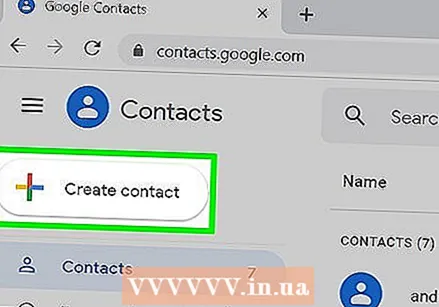 Napsauta tai napauta +. Se on plusmerkki älypuhelimen tai tabletin oikeassa alakulmassa tai painike + Luo yhteystieto tietokoneen vasemmassa yläkulmassa.
Napsauta tai napauta +. Se on plusmerkki älypuhelimen tai tabletin oikeassa alakulmassa tai painike + Luo yhteystieto tietokoneen vasemmassa yläkulmassa. - Android-älypuhelimella avaat Luo uusi yhteystieto -ikkunan automaattisesti.
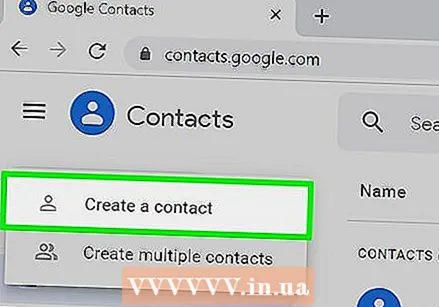 Napsauta tai napauta Luo yhteyshenkilö (vain tietokoneella tai iPhonessa). Tämä avaa "Luo uusi yhteyshenkilö" -ikkunan. Jos käytät älypuhelinta Androidin kanssa, siirry seuraavaan vaiheeseen.
Napsauta tai napauta Luo yhteyshenkilö (vain tietokoneella tai iPhonessa). Tämä avaa "Luo uusi yhteyshenkilö" -ikkunan. Jos käytät älypuhelinta Androidin kanssa, siirry seuraavaan vaiheeseen. 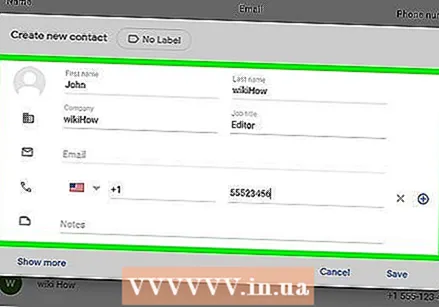 Anna henkilön yhteystiedot. Kirjoita asianmukaisiin kenttiin lisättävän henkilön etunimi, sukunimi, puhelinnumero ja sähköpostiosoite. Jos Gmailiin rekisteröidyt tiedot ovat oikein, kentät voivat olla jo täytettyjä.
Anna henkilön yhteystiedot. Kirjoita asianmukaisiin kenttiin lisättävän henkilön etunimi, sukunimi, puhelinnumero ja sähköpostiosoite. Jos Gmailiin rekisteröidyt tiedot ovat oikein, kentät voivat olla jo täytettyjä. - Napsauta tai napauta Näytä lisää nähdäksesi lisää vaihtoehtoja, kuten foneettisia kirjoitusasuja, kutsumerkkejä ja joitain muita vaihtoehtoja.
- Älä tunne velvollisuutta täyttää kaikkia kenttiä. Jos esimerkiksi haluat kirjoittaa vain tietyn kontaktin sähköpostiosoitteen, sinun ei tarvitse antaa puhelinnumeroa tai muita lisätietoja.
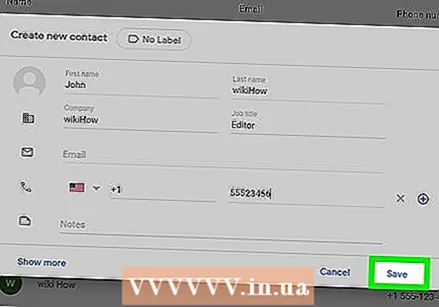 Napsauta tai napauta Tallentaa. Tämä vaihtoehto on oikeassa alakulmassa. Näin tallennat uuden yhteyshenkilön yhteystietoluetteloon.
Napsauta tai napauta Tallentaa. Tämä vaihtoehto on oikeassa alakulmassa. Näin tallennat uuden yhteyshenkilön yhteystietoluetteloon.
Tapa 2/2: Lisää yhteystietoja Gmailin viestistä
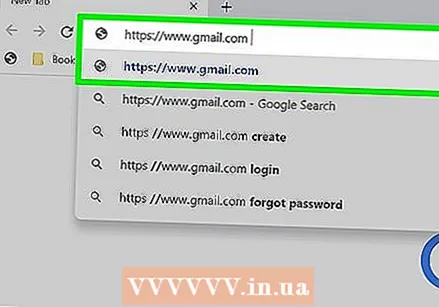 Mene https://www.gmail.com selaimessasi. Tämä avaa Gmail-postilaatikkosi, jos olet jo kirjautunut sisään Google-tiliisi verkkoselaimellasi. Jos et ole vielä kirjautunut sisään, kirjaudu sisään seuraamalla näytön ohjeita.
Mene https://www.gmail.com selaimessasi. Tämä avaa Gmail-postilaatikkosi, jos olet jo kirjautunut sisään Google-tiliisi verkkoselaimellasi. Jos et ole vielä kirjautunut sisään, kirjaudu sisään seuraamalla näytön ohjeita. - Voit tehdä tämän vain käyttämällä Gmail.com-tietokonetta; mobiilisovelluksella se ei valitettavasti ole mahdollista.
 Napsauta lisättävän henkilön sähköpostiviestiä. Sitten näet viestin sisällön.
Napsauta lisättävän henkilön sähköpostiviestiä. Sitten näet viestin sisällön. 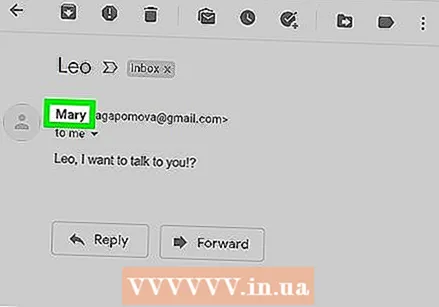 Pyyhkäise hiirtä henkilön nimen päälle. Löydät sen viestin yläosasta. Ikkuna avataan myöhemmin.
Pyyhkäise hiirtä henkilön nimen päälle. Löydät sen viestin yläosasta. Ikkuna avataan myöhemmin. 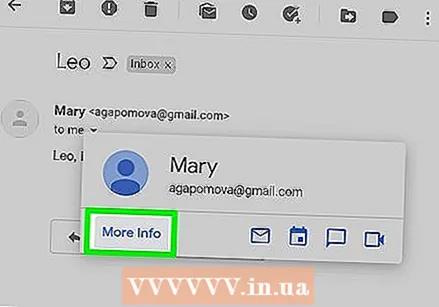 Klikkaa Lisää tietoa juuri ilmestyneessä ikkunassa. Painike on ikkunan vasemmassa alakulmassa. Gmail-näytön oikeassa reunassa näkyy paneeli.
Klikkaa Lisää tietoa juuri ilmestyneessä ikkunassa. Painike on ikkunan vasemmassa alakulmassa. Gmail-näytön oikeassa reunassa näkyy paneeli. 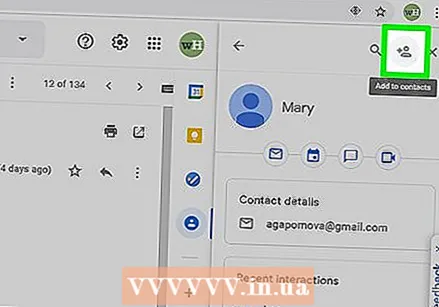 Napsauta Lisää yhteystieto -kuvaketta. Se näyttää pieneltä nukelta, jolla on plusmerkki paneelin oikeassa yläkulmassa oikealla. Näin lisäät henkilön, jolta sait viestin, yhteystietoihisi Gmailissa.
Napsauta Lisää yhteystieto -kuvaketta. Se näyttää pieneltä nukelta, jolla on plusmerkki paneelin oikeassa yläkulmassa oikealla. Näin lisäät henkilön, jolta sait viestin, yhteystietoihisi Gmailissa. - Jos et näe tätä kuvaketta, se tarkoittaa, että henkilö on jo yhteystietoluettelossasi.
Vinkkejä
- Voit myös tuoda yhteystietoja Gmailiin toisesta sähköpostiohjelmasta (kuten Yahoo).
- Kun lähetät jollekulle viestin Gmailiin, kontakti tallennetaan automaattisesti. Yhteystietosi tallennetaan myös automaattisesti, kun olet yhteydessä ihmisiin Googlen kautta muilla tavoin, kuten kun jaat tiedostoja tai valokuvia Google Driven ja Google Kuvien kautta.
- Jos et halua, että Gmail tallentaa yhteystietoja automaattisesti, kun lähetät viestejä ihmisille, siirry selaimella osoitteeseen https://mail.google.com/mail#settings/general ja vieritä alas kohtaan Luo yhteystietoja automaattista täydennysluetteloa varten. , ja valitse 'Lisää yhteystietoja itse'.



